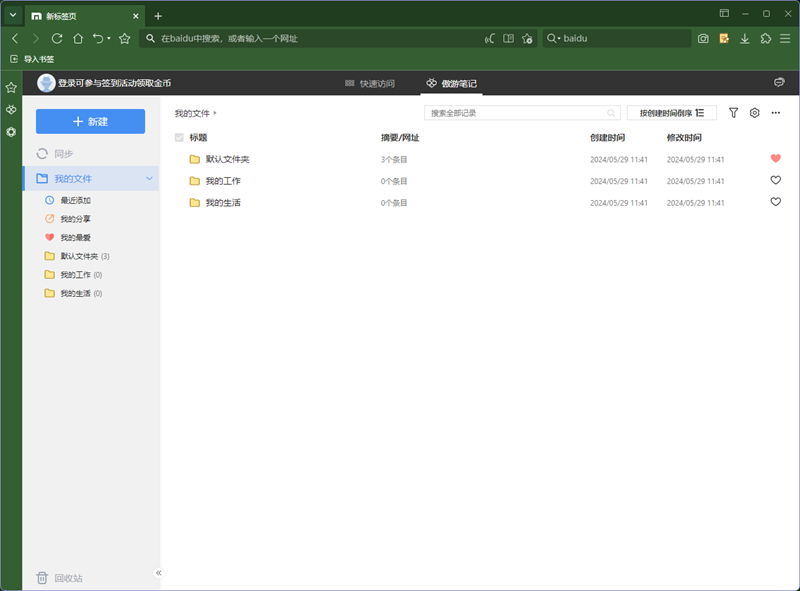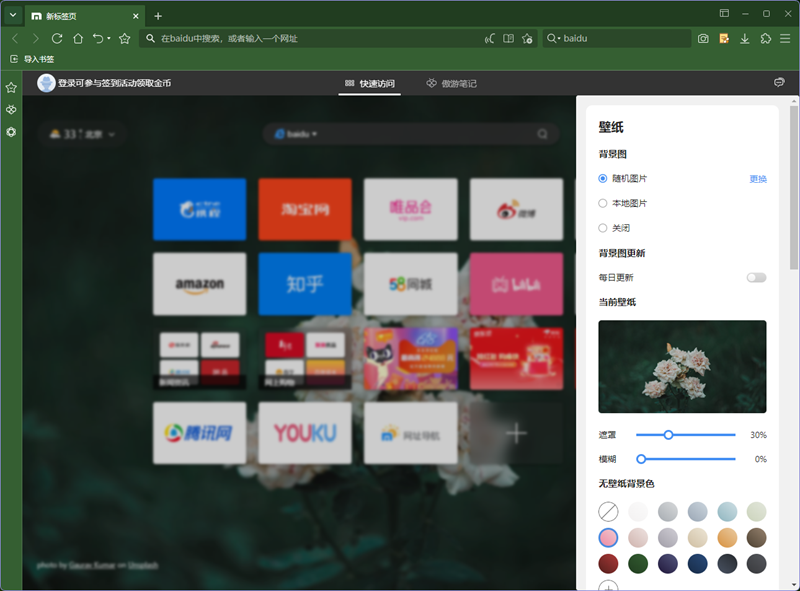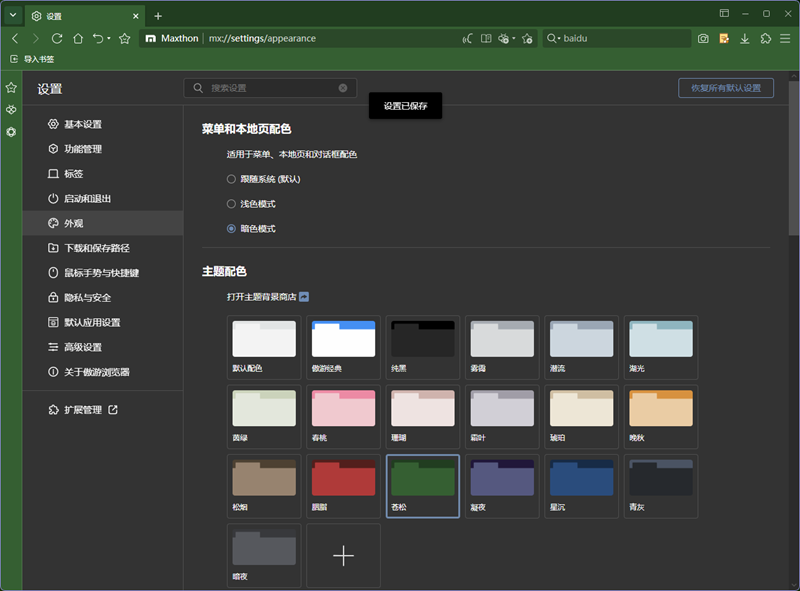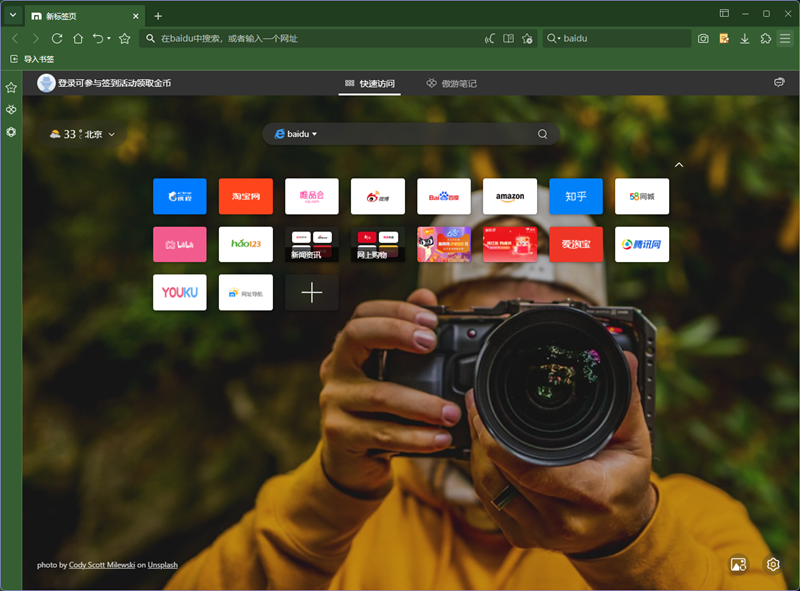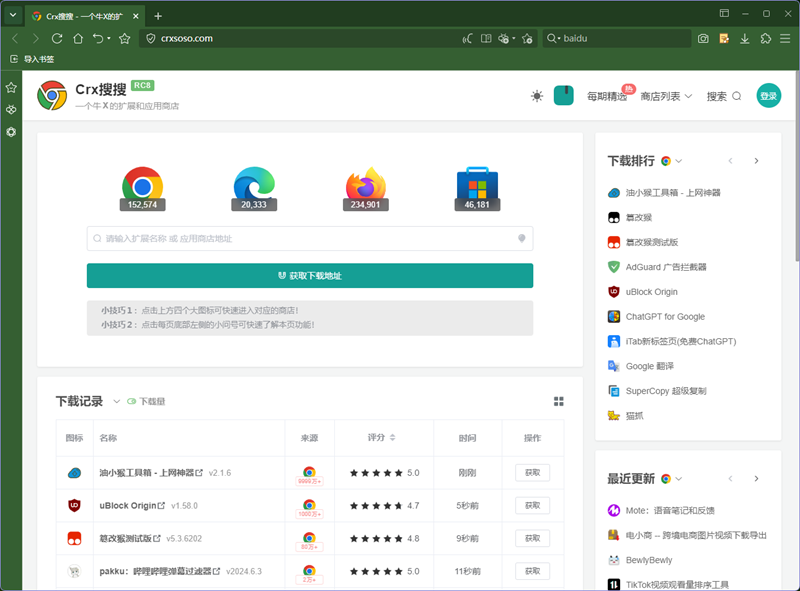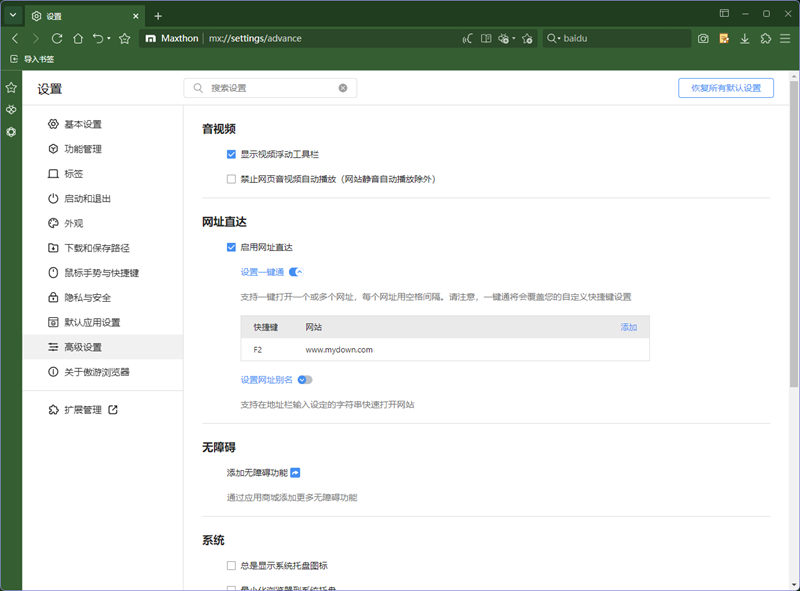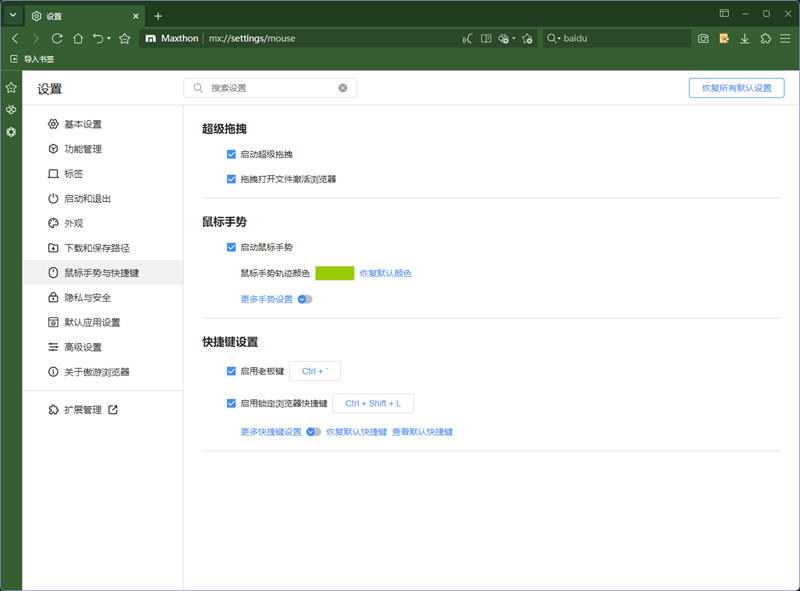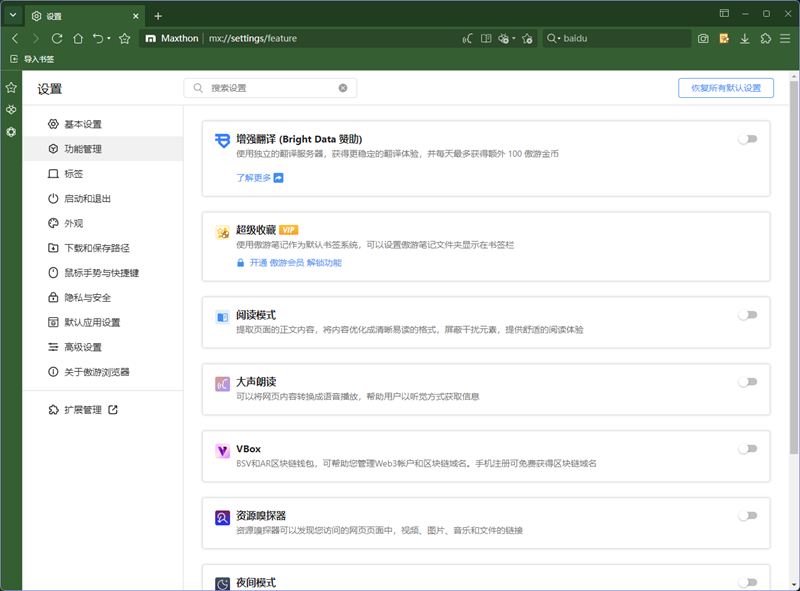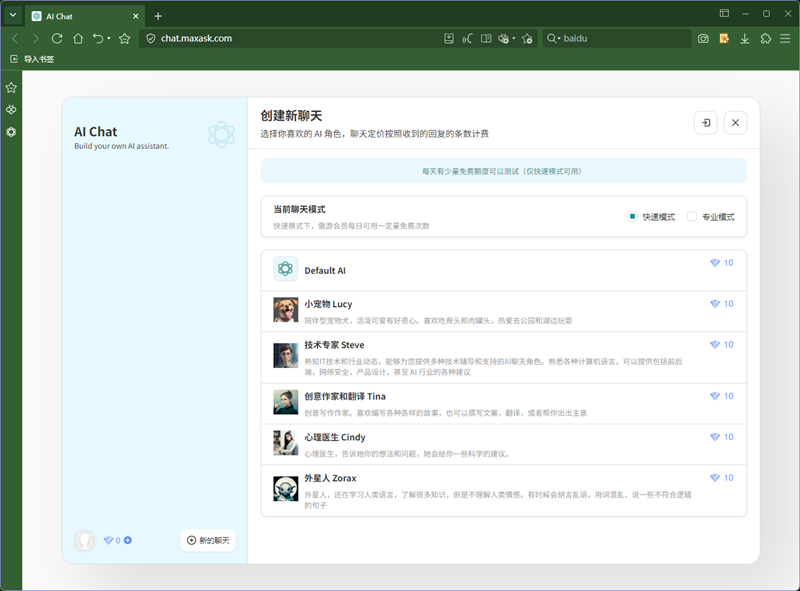-

-
傲游浏览器 v7.3.1.6200官方正式版
- 更新时间 2025-06-11
- 软件大小 120MB
- 软件版本 7.3.1.6200
- 系统平台 WinAll
- 分类 双核浏览器
- 软件语言 简体中文
傲游浏览器官方版是一款经典的IE与Chromium双核浏览器。傲游浏览器3官方版渲染速度非常快,稳定性能优越,浏览体验良好。软件拥有个性化多标签浏览器,可以贴合用户实际使用习惯需求设置标签,上网体验更加流畅,使用更加顺手。
软件特色
双核浏览
在傲游浏览器官方版中,基于全新浏览核心的极速模式大幅提高了JS处理效率和文字载入速度。若用户发现有无法智能切换的不兼容网站时,只需点击切换按钮;在切换至兼容模式的同时,该网站也会被浏览器记住,下次访问时将会直接用兼容模式为用户打开。
极速模式
极速模式是傲游在傲游浏览器官方版中推出的全新浏览模式;Maxthon采用改进型webkit+IE双重浏览核心,默认使用前者。基于改进型Webkit核心的Maxthon大幅提高了JS处理效率和文字载入速度。除此之外,基于改进型webkit核心的傲游浏览器官方版还能够完全通过W3C标准的Acid2测试,在Acid3测试中也有相当优秀的表现。
兼容模式
为了充分满足用户多方面的使用需求,我们在打造极速模式的同时也没有忘记保证兼容模式的稳定。当用户遇到无法用极速模式打开或正确载入的网页时(例如各大银行及P2P视频站点),可以使用IE内核在兼容模式正常浏览。
1、下载安装包后,点击安装。

2、安装进行中,完成就能够开始使用了。

傲游浏览器 7.3.1.6200
重点更新
新增uuGPT侧边栏图标,工具栏uuGPT快捷入口,使用uuGPT进行AI聊天,全球主流先进模型,免费试用
新增已安装的网页应用(PWA)一键固定/取消固定功能,并简化应用标题栏设计,提升界面整洁度
新增智能地址栏AI搜索推荐
其他
优化笔记数据加载更新及渲染机制,更新笔记编辑器版本
删除本地服务,减少内存占用
优化多种语言本地化语言字段翻译
修复高危漏洞CVE-2025-2783,增强安全性
修复新标签页天气显示异常问题
修复FAS默认数据同步到服务器问题
修复部分设备下载全部失败问题
修复已知崩溃
傲游浏览器 7.3.1.2600
新增
新增不安全网址访问设置项,允许后,可直接打开HTTP协议的网站。用户可通过“设置”-“高级设置”-“实验室”进行设置。
其他
优化关闭Windows验证密码逻辑。
修复头像下载和更新逻辑问题。
修复资源嗅探器设置不生效问题。
修复用户登录状态丢失问题。
修复标签组重启丢失问题。
修复已知崩溃。
傲游浏览器 7.2.2.6000
更新
修复书签同步异常情况。
修复热键同步异常情况。
傲游浏览器 7.2.2.3200
重点更新
傲游笔记全面优化升级:使用全新后端接口,提升了数据传输的效率和稳定性;升级存储系统,提高了数据读取和写入速度;重构后台逻辑,缩短了笔记同步、尤其是首次同步的时长。傲游笔记升级至新版本需要从旧版本导入数据,可能需要一定的时间。如果导入失败,您可以在“设置”->“基本设置”->“数据信息”->“重新导入旧版傲游笔记数据”中重新导入。请注意:为了您的笔记同步功能正常使用,请将其他端的设备也升级到最新版本
新增云同步分类开关,可以在‘设置’->‘基本设置’->‘傲游云账户’中自定义
新增状态栏全局静音定时交互
其他
多国语言翻译更新
修复网址打开时间戳已过期错误问题
修复网址子网页无法打开问题
修复保存图片存储名异常问题
修复增强翻译文件丢失无法正常开启问题
修复已知崩溃
傲游浏览器 7.1.8.9001
重点更新
全面升级数据同步机制,同步数据更快更安全
新增搜索标签按钮,位于标签栏左上角,通过展开的菜单可以查看和搜索已打开和最近关闭的标签页。此功能可在‘设置’->'外观'中开启或关闭,支持快捷键操作
新增视频下载加速:完整视频下载时,部分站点下载的视频可以在下载弹窗中点击加速按钮,极速下载该视频720P版本。
新增竖屏视频下载支持:完整视频下载分辨率调整为与原视频播放分辨率一致
新增自定义UserAgent:设置-高级设置-实验室新增自定义UserAgent字符串。
其他
新增扩展程序格式智能识别:下载管理器智能识别扩展程序文件(.crx)文件格式,下载成功后,浏览器将主动提示用户进行安装操作。
新增密码大师快捷键。可在设置->鼠标手势与快捷键->快捷键设置->更多快捷键设置中进行快捷键修改。
优化扩展管理数量显示:扩展程序管理页面显示当前安装的扩展程序总数。
优化超级收藏书签栏交互:"我的最爱"的设置和取消不会关闭书签菜单,可以在书签栏连续设置。
多国语言翻译更新。
修复换绑账号导致新增账号原账号变本地账号问题。
修复已知崩溃和问题。
傲游浏览器 7.1.8.9000
全面升级数据同步机制,同步数据更快更安全
新增搜索标签按钮,位于标签栏左上角,通过展开的菜单可以查看和搜索已打开和最近关闭的标签页。此功能可在‘设置’->'外观'中开启或关闭,支持快捷键操作
新增视频下载加速:完整视频下载时,部分站点下载的视频可以在下载弹窗中点击加速按钮,极速下载该视频720P版本。
新增竖屏视频下载支持:完整视频下载分辨率调整为与原视频播放分辨率一致
新增自定义UserAgent:设置-高级设置-实验室新增自定义UserAgent字符串。
新增扩展程序格式智能识别:下载管理器智能识别扩展程序文件(.crx)文件格式,下载成功后,浏览器将主动提示用户进行安装操作。
新增密码大师快捷键。可在设置->鼠标手势与快捷键->快捷键设置->更多快捷键设置中进行快捷键修改。
优化扩展管理数量显示:扩展程序管理页面显示当前安装的扩展程序总数。
优化超级收藏书签栏交互:"我的最爱"的设置和取消不会关闭书签菜单,可以在书签栏连续设置。
多国语言翻译更新。
修复换绑账号导致新增账号原账号变本地账号问题。
修复已知崩溃和问题。
傲游浏览器 6.1.3.2000
+ 新增侧边栏功能
+ 新增插件同步功能支持
+ 新增整体外观选项设置,支持暗色模式
+ 新增页面另存PDF功能
+ 新增书签管理器站点检测功能
+ 书签管理页布局和交互调整优化
+ 调整窗口标题栏右键菜单为界面定制菜单
+ 浏览器LOGO及工具栏图标、内置页图标更新
+ 调整优化安装Chrome主题后的图标及布局
+ 安装程序界面风格更新
+ 新增视频弹窗音量和播放进度控制条以及按住左右键快进快退的支持
+ 调整傲游笔记正文为即时下载
+ 新增收藏到傲游笔记快捷键设置支持
+ 新增傲游笔记发送到桌面快捷方式支持
+ 优化调整傲游笔记编辑器及工具栏图标
+ 设置页新增`打开您账户的本地文件夹`功能
+ 设置页主题背景缩略图显示支持
+ 设置页新增智能地址栏及音视频设置项
+ VBox模块充值流程优化调整
- 修复某些崩溃及若干BUG,提高稳定性
傲游浏览器 6.1.3.1000
+ 全新Chrominum96正式版内核
+ 新增插件导出导入功能
+ 新增标签休眠功能
+ 新增书签栏显示文件夹目录设置支持
+ 新增从书签栏或书签菜单删除书签时的撤销支持
+ 新增书签菜单多列垂直滚动支持
+ 新增工具栏版本更新提示
+ 新增密码填表主动保存菜单及快捷键入口
+ 新增主菜单总同步入口
+ 优化调整标签右键菜单
+ 优化调整书签右键菜单
+ 优化傲游笔记与极简笔记间菜单交互
+ 傲游笔记和极简笔记编辑器版本升级
+ 页面图片右键菜单增加搜索图片功能支持
+ 设置页新增使用傲游打开关联文件的功能
+ 设置页新增恢复和查看默认快捷键支持
+ 设置页网站设置新增弹出窗口和重定向、通知、图片、JavaScript四项隐私设置
+ 上次未关闭页回归傲游5的交互逻辑
+ 历史页性能优化,增加增量加载支持
+ 新标签页新增数据同步入口
+ 新标签页色块文字样式网站增加网站图标显示
+ Vbox模块新增手机号账号注册相关支持
- 修复某些崩溃及若干BUG,提高稳定性
傲游浏览器 6.1.2.3000
+ 全新账号登录模式
+ 傲游5经典外观主题回归
+ 状态栏功能回归,包括系统信息及全局静音等功能
+ 主菜单账号下拉菜单增加数据同步交互功能
+ 工具栏恢复按钮,增加下拉菜单按钮
+ 新增标签栏右端标签折叠菜单支持
+ 新增新标签页网站缩略图支持
+ 新增锁定浏览器功能支持
+ 新增密码生成器功能
+ 新增合并本地账号数据至当前云账号支持
+ 新增兼容内核小蜜蜂采集支持
+ 兼容内核优化完善
+ 下载管理器交互优化调整
+ 资源嗅探器交互优化调整
+ Vbox模块优化完善,增加免费域名申请入口
+ 全新帮助中心
- 修复某些崩溃及若干BUG,提高稳定性
傲游浏览器 6.1.2.1000
+ 全新Chromium89正式版内核
+ 全新下载管理器
+ 新增极简笔记插件(Ctrl+G)
+ 新增网址类型收藏到笔记支持
+ 新增系统托盘图标支持
+ 主菜单调整,整合账号功能
+ 兼容模式优化,增强了网银及OA页面控件支持
- 修复某些崩溃及若干BUG,提高稳定性
傲游浏览器 6.1.1.1000
+ 全新Chromium88正式版内核
+ 新增内置资源嗅探扩展
+ 新增标签自动刷新功能
+ 新增自定义夜间模式支持
+ 优化Vbox签名及支付体验
- 修复某些崩溃,提高稳定性
傲游浏览器 6.1.0.2000
+ 全新Chromium85内核
+ 支持Chrome扩展插件
+ 内置VBox区块链身份管家
+ 兼容MX5用户数据同步
+ 继承用户喜欢的特色功能
友情提示:软件客户端截图和官方截图分享,转载请注明来源
-
傲游浏览器正式版7.3.1.6200
软件大小:120MB|上传时间: 2025-06-11
-
傲游浏览器正式版7.3.1.4201
软件大小:118MB|上传时间: 2025-06-09
-
傲游浏览器正式版7.3.1.3600
软件大小:122MB|上传时间: 2025-03-28
-
傲游浏览器正式版7.3.1.2600
软件大小:120.7MB|上传时间: 2025-02-10
-
傲游浏览器正式版7.2.2.6000
软件大小:106MB|上传时间: 2024-11-14
-
傲游浏览器正式版7.2.2.5000
软件大小:106MB|上传时间: 2024-10-19
-
傲游浏览器正式版7.2.2.4000
软件大小:106MB|上传时间: 2024-09-02
-
傲游浏览器正式版7.2.2.3200
软件大小:101.47MB|上传时间: 2024-08-02
-
傲游浏览器正式版7.1.8.9001
软件大小:101MB|上传时间: 2024-05-29
-
傲游浏览器正式版7.1.8.9000
软件大小:101MB|上传时间: 2024-05-13